很多人都喜欢玩抖音、快手等,不仅喜欢看别人制作的短视频,而且自己也会制作和分享短视频,但是对于很多人来说,可能不知道如何裁剪视频画面,所以最后制作出来的视频就不尽如人意。其实只要使用万兴喵影,那么裁剪视频画就很简单了。下面一起来看看,如何裁剪视频画面吧!
Step1将视频片段导入万兴喵影
很多人之所以不知道如何裁剪视频画面,主要还是因为不知道怎么对视频进行编辑,其实现在已经有一些好用的软件了,而且非常的专业,只要是大家想要对视频进行操作,那么都可以用,比如说万兴喵影就是这样的软件。如果要编辑视频或者是对视频画面进行剪裁,那么大家首先下载万兴喵影,然后把拍好的视频片段导入到万兴喵影,选择“媒体”,点击“点击导入媒体文件”,可以一次性导入多个小视频或整个文件夹。
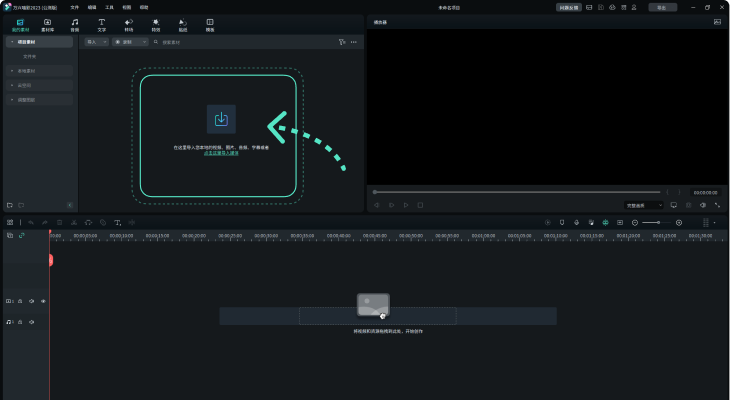
Step2编辑视频并添加效果
1、如何裁剪视频画面?其实在导入后,可以直接使用软件的剪辑功能。将导入的视频片段可以部分或者全部拖拽到时间轴上,用鼠标点击拖拽移动视频片段的位置。同时可以通过移动光标,点击剪刀图标对你的视频进行剪辑,如果有需要删掉的视频片段,可以时间选中后点击键盘的“Delete”键进行删除。
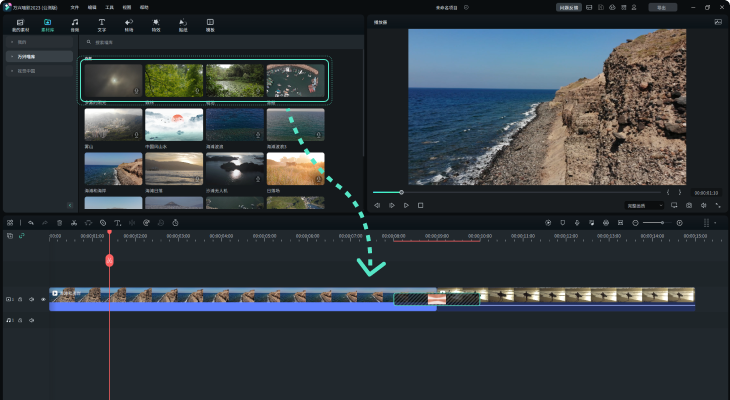
2、给视频添加背景音乐。不同的视频内容,应该搭配不同的背景音乐,而万兴喵影有50余首自带音乐,大家可以随心的选择自己喜欢的音乐,当然了,添加网上下载好的音乐也是可以的。选好了之后,点击“音乐”,选择好了拖拽到音乐轨道上即可。
3、点击“文字”,给视频添加片头、片尾以及字幕。片头和片尾让视频更有始有终,而自定义的文字和字体则能更好地表达自己的情感。
4、点击“滤镜”,添加比较相配的色彩滤镜。比如说,如果是怀旧的内容,那么建议选择胶片分类中的滤镜,营造回忆感。
5、适当添加动画元素,并进行转场设置。万兴喵影提供了很多特效包,里面包含了多种样式的经典贴纸,大家可以结合视频的内容,来选择适合的特效贴纸。在进行了视频剪裁之后,还可以根据视频中不同片段的内容和特点,来设置不同的转场。
Step3导出编辑好的视频
通过上述步骤相大家已经知道如何裁剪视频画面了,在完成了视频片段的选择、编辑之后,选择输出格式和路径,一个完整的视频就剪辑完成了。大家可以直接将这个视频保存在万兴喵影中,下次打开软件之后,就可以直接看到和使用,当然,也可以选择另存到别的路径,比如说电脑、手机里面,还可以直接选择分享到其他的平台。
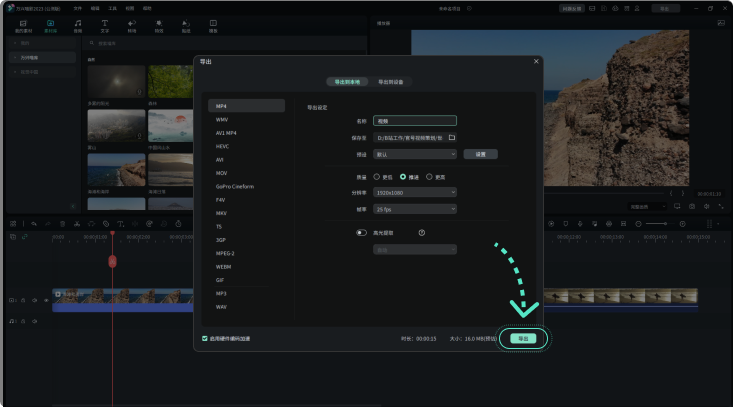
所以说,只要是选择了好的软件工具,那么大家就可以轻松的学会如何裁剪视频画面了,而且还可以自己制作好看好玩的视频,就算是小白,有了万兴喵影之后,也能够快速掌握各种视频编辑制作的方法。








